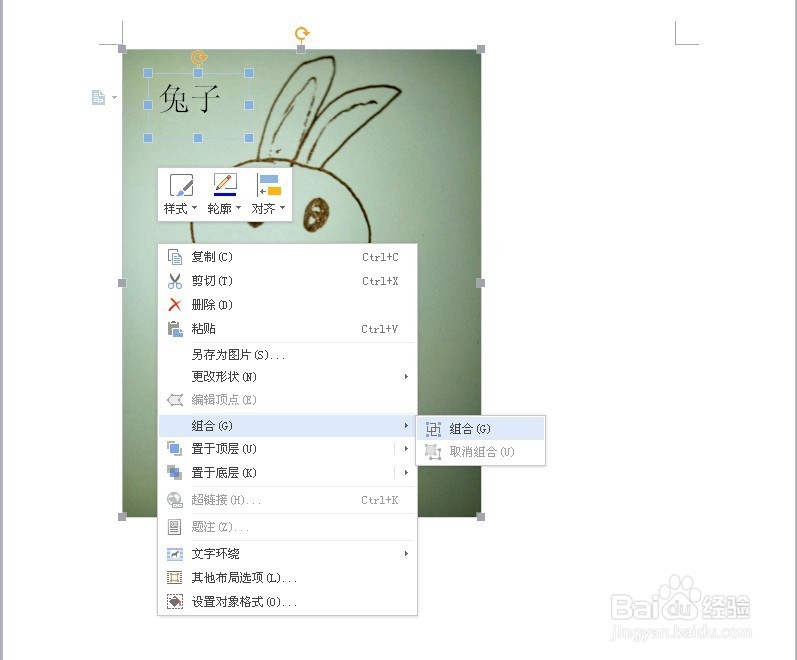1、插入图片:打开或者新建word文档,然后点击“插入”--“来自文件”(或者其他图片来源)。插入我们自己需要添加水印的照片。
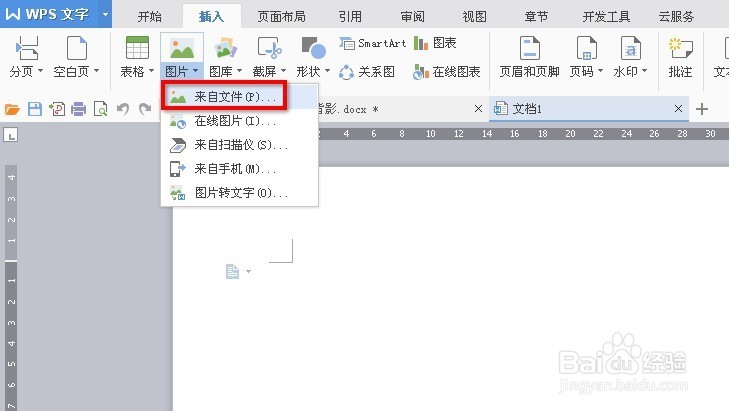
2、如图所示,我们选择自己的图片并“打开”后,word文档内出现自己添加的图片了。
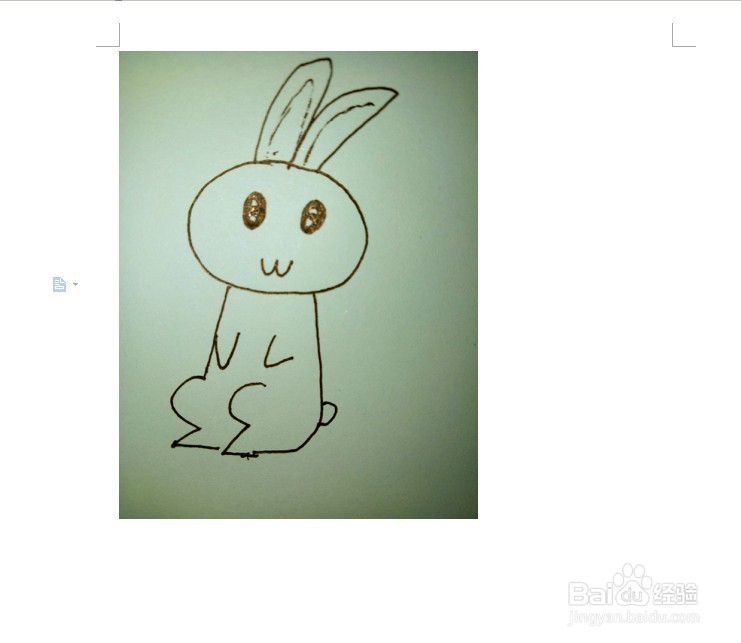
3、插入水印文字:然后再次点击“插入”--“文本框”--“横向文本框”或者“竖向”或者其他--在图片上需要添加水印的位置点击插入。
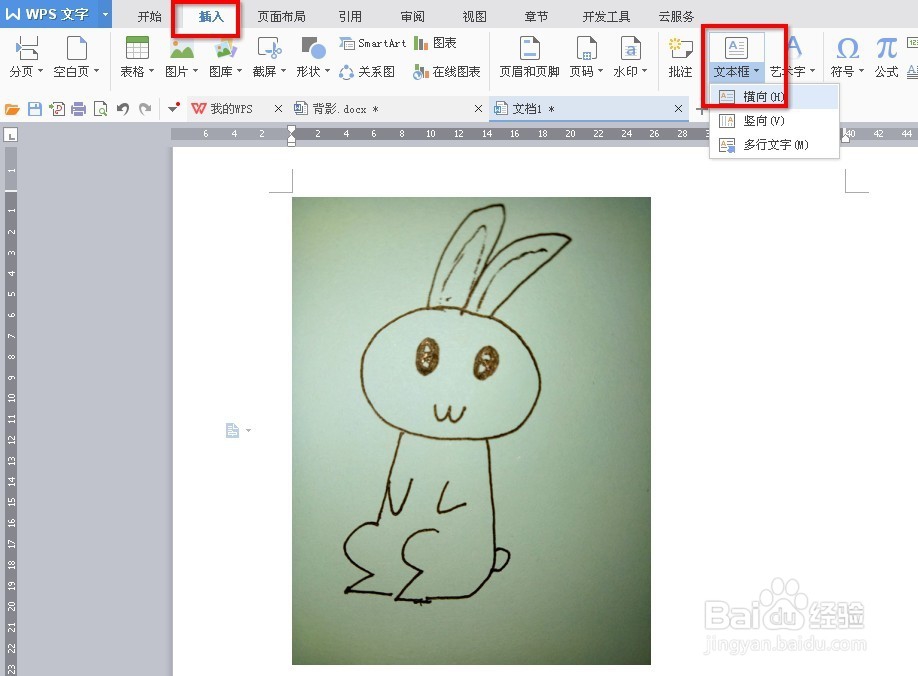
4、如图在图片左上角插入并输入文字。点击选定文本框,右击,选择“设置对象格式”。在右侧的快捷栏内把填充和线条均设置成“无”。如图三
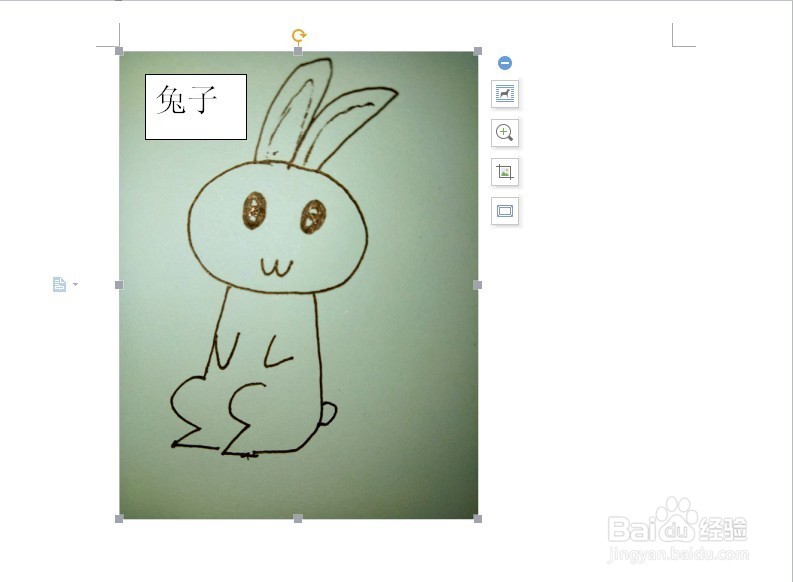
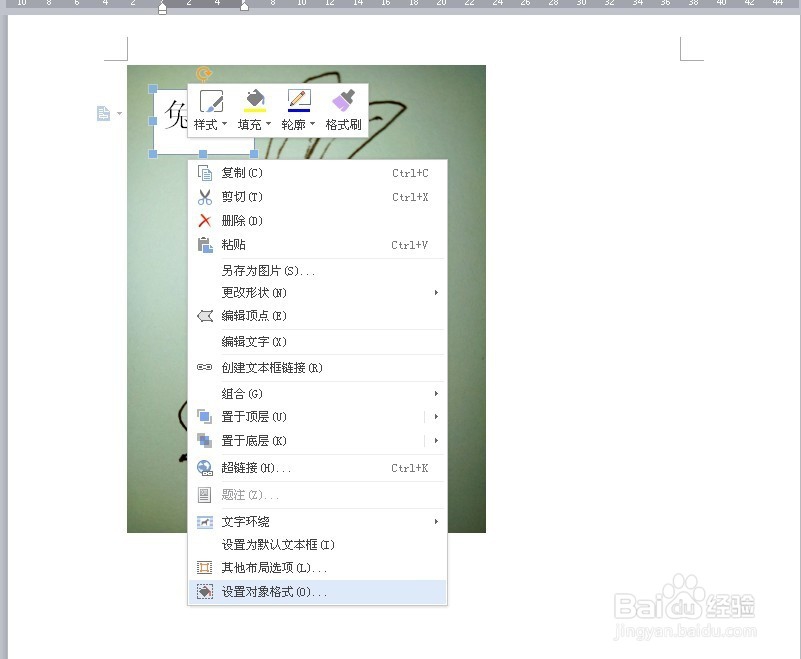
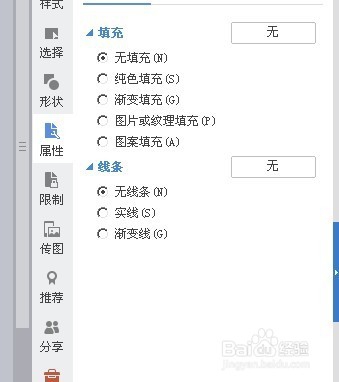
5、点击选定兔子图片,右击选择“其他布局选择”--选择“衬于文字下方”--“确定”。
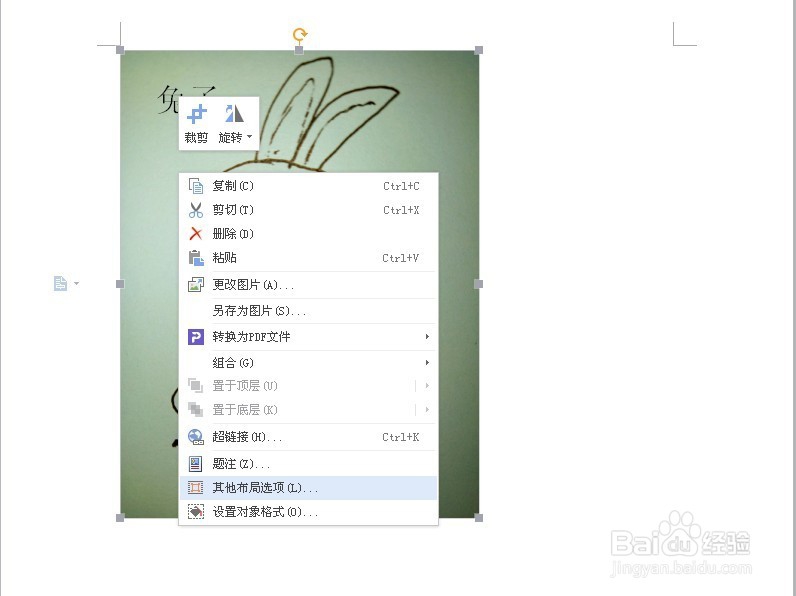
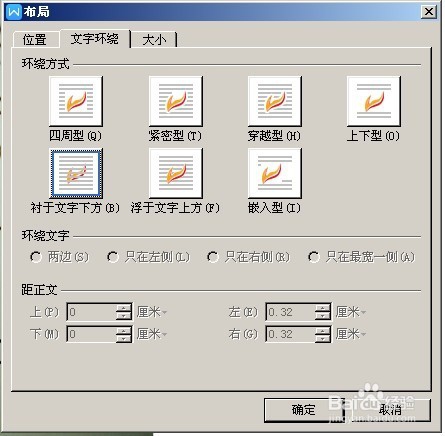
6、组合文本框和图片:点击选定文本框,按住ctrl键,右击图片,两者都被选定,右击选择“组合”--“组合”。我们右击,把图片另存为就可以了。